Como funciona o novo pixel de anúncios do Facebook
Há algum tempo, o Facebook Ads mudou a forma como funciona o seu pixel de conversão, neste artigo veremos como funciona o novo código, visto que vejo dúvidas diárias sobre ele.
É importante lembrar que no segundo semestre de 2016 o Facebook vai eliminar os pixels antigos, portanto, quanto mais você antecipar essa mudança, melhor para suas campanhas, e você evitará dores de cabeça futuras.
O novo pixel de Anúncios do Facebook nos permite criar públicos personalizados (Retargeting) ao mesmo tempo em que rastreia as conversões das campanhas e dos anúncios, tornando assim a marcação do nosso site muito mais fácil.
Que vantagens este novo pixel oferece?
1) Unificar códigos: Antes de criar audiências ou conversões customizadas tínhamos que instalar diferentes códigos em nosso site, agora com esse novo pixel tudo é feito com o mesmo código e só teremos que adicionar pequenos comandos para registrar ações que nos interessam, como compras , adicionar ao carrinho de compras, compras etc.
![]()
2) Controle centralizado: dentro do painel de administrador do Facebook podemos encontrar os dados relevantes deste novo pixel, como tráfego do site, url, dispositivos ou eventos.
Como você pode gerar o novo pixel?
![]() É simples e rápido:
É simples e rápido:
- Vá para o gerenciador de anúncios e selecione Ferramentas> Pixels.
- Clique em criar pixel e dê a ele o nome com o qual você irá identificá-lo.
- Uma tela aparecerá com o código do pixel, que você deve instalar em todo o seu site. .
- Agora é só inserir o código do seu site e colá-lo entre Y .
- Inteligente! Já temos o código genérico para realizar todo o acompanhamento de conversões ou geração de públicos personalizados.
Como faço para configurar o acompanhamento de conversões?
Depois de implementar o novo pixel do Facebook, teremos que criar as instruções para o rastreamento de conversão. Para fazer isso, devemos ir em Ferramentas> Pixels e clicar em «Criar conversão».

Em seguida, selecione a opção "Acompanhamento de conversões personalizado".
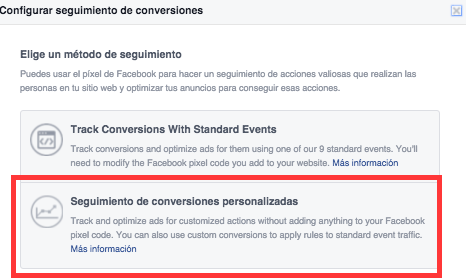
Finalmente, devemos configurar as regras que irão ativar o pixel e a categoria de conversão.
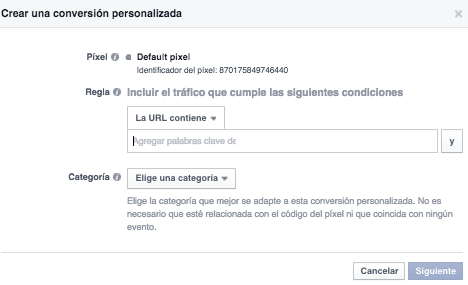
Desta forma obteremos informações muito valiosas sobre o desempenho das nossas campanhas e conheceremos melhor o nosso público-alvo, pois poderemos saber a idade, o sexo e outros dados dos utilizadores que efectivamente realizam as conversões.
Como faço para configurar um público para retargeting?
Para configurar uma lista de retargeting, basta clicar em "Criar público".

Depois, basta configurar o novo público e clicar em "Criar público".

Com isso, teremos um público pronto que podemos usar para direcionar nossos Anúncios do Facebook para usuários que já visitaram nosso site, visualizaram páginas específicas ou realizaram ações específicas.
Rastreamento de eventos padrão
Também podemos rastrear eventos padrão. O Facebook nos oferece as seguintes opções:
| Nome | Descrição | Código do evento |
| ViewContent | Rastreie as visitas a páginas específicas (por exemplo: página do produto, página de destino ou página do artigo) | fbq ('faixa', 'ViewContent'); |
| Procurar | Rastreie pesquisas em seu site (por exemplo: pesquisas de produtos) | fbq ('faixa', 'Pesquisa'); |
| Adicionar ao carrinho | Rastreia quantas vezes os itens são adicionados ao carrinho (por exemplo, cliques no botão "Adicionar ao carrinho" ou visitas à página de destino desse botão) | fbq ('track', 'AddToCart'); |
| Adicionar a lista de desejos | Mantém o controle de quantas vezes os itens são adicionados à lista de desejos (por exemplo, clica no botão "Adicionar à lista de desejos" ou visita a página de destino deste botão) | fbq ('track', 'AddToWishlist'); |
| InitiateCheckout | Rastreia quantas vezes as pessoas iniciam o processo de finalização da compra (por exemplo, clica no botão "Finalizar compra" ou acessa a página de destino desse botão) | fbq ('track', 'InitiateCheckout'); |
| AddPaymentInfo | Rastreia quantas vezes as informações de pagamento são adicionadas ao processo de checkout (por exemplo, cliques nas informações de faturamento ou visitas à página de destino desses dados) | fbq ('faixa', 'AddPaymentInfo'); |
| Comprar | Rastreie compras concluídas ou processos de pagamento (ex: visitas à página de confirmação ou agradecimento) | fbq ('track', 'Purchase', {value: '0.00', currency: 'USD'}); |
| Pista | Rastreie quantas vezes um usuário mostra interesse em sua oferta (por exemplo: envios de formulários, registro para o período de teste, visitas à página de destino sobre preços) | fbq ('track', 'Lead'); |
Agora é a hora de lançar seu novo pixel no Facebook e executar campanhas de sucesso!